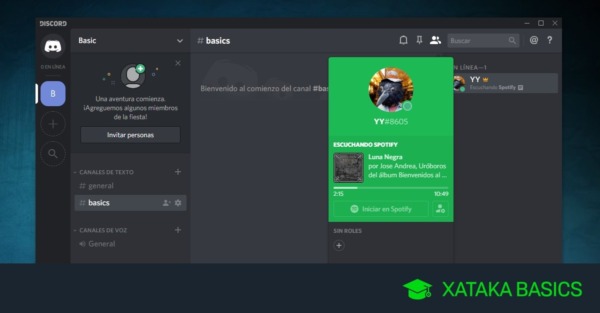La plataforma de transmisión de música más popular del mundo, Spotify, se asoció con Discord hace algún tiempo. La relación entre las dos plataformas significa que los usuarios pueden conectar su cuenta de Spotify con Discord para que compartir y reproducir música en Spotify sea mucho más fácil.
Esta guía le informará sobre cómo puede utilizar esas funciones.
Conexión de su cuenta de Spotify a Discord
Para comenzar a compartir la música que está reproduciendo en su cuenta de Discord, primero deberá establecer la conexión. Hacerlo es un proceso sencillo, pero no podrá hacerlo a menos que tenga una cuenta de Spotify. Si no tiene uno, diríjase a la página de registro de Spotify.
Con tu cuenta de Spotify activa, sigue estos pasos:
Si sigue los pasos anteriores, debería recibir una confirmación de que su cuenta de Spotify se ha conectado a Discord. Una vez hecho esto, ahora necesita ajustar la configuración en Discord.
Ajuste de la configuración de Spotify en Discord
Regrese a Configuración de usuario y abra Conexiones. Debería ver que hay nuevas opciones disponibles relacionadas con su cuenta de Spotify.
Debería haber dos opciones:
- Mostrar en el perfil: esto hace que su cuenta de Spotify sea pública para cualquier persona que abra su perfil de Discord.
- Mostrar Spotify como su estado: esta es la opción que está buscando. Al habilitarlo, la música que escuchas en Spotify se mostrará automáticamente en tu perfil.
Compartir música en Discord
Para compartir la música que está escuchando con otros usuarios de Discord, todo lo que necesita hacer es reproducir la canción en Spotify.
Mientras se reproduce la canción, cualquier persona que haga clic en su Discord podrá ver exactamente lo que está escuchando.
Opciones de escucha: Escuche la canción que se está reproduciendo actualmente (flecha roja) o Listen Along (flecha naranja).
Los usuarios de Discord tendrán la opción de ser redirigidos a la canción que están escuchando actualmente. También podrían usar la función Listen Along, que sincroniza su cuenta de Spotify con su cola/lista de reproducción actual.
Esto solo es posible si tienen una cuenta de Spotify Premium.
Compartir música de Spotify con un bot de Discord
Gracias a los muchos bots de música de Discord disponibles, hay otra forma de compartir tu música de Spotify con otros usuarios.
Primero, elija un bot de música adecuado. Recomendamos Hidra. Luego necesitará su propio servidor o al menos un servidor donde tenga permiso para agregar bots.
Para agregar Hydra (o cualquier otro bot), busque el botón Invitar/Agregar a Discord en el sitio web del bot.
Con un bot agregado a su servidor, regrese a Spotify. Busque una canción, un álbum o una lista de reproducción en particular, haga clic con el botón derecho en ella, seleccione Compartir y Copiar enlace.
Ejemplo de copia de un enlace en la aplicación de escritorio de Spotify.
Con el enlace ahora copiado en su portapapeles, regrese a Discord y use el bot con el comando apropiado. Los bots de Discord generalmente se pueden llamar con un símbolo específico, como un signo de exclamación, punto, coma u otros símbolos similares.
De forma predeterminada, el comando de llamada para el bot de Hydra es ;;
Entonces, su comando a Hydra para comenzar a reproducir música debería verse así:
;;play https://open.spotify.com/album/3DGQ1iZ9XKUQxAUWjfC34w?si=oas7cwbDTCOTTfo0geqeOg&dl_branch=1
Tenga en cuenta que deberá unirse a un canal de voz para que funcione el comando. Una vez que envíe el comando, el bot se unirá automáticamente al canal de voz y comenzará a reproducir música de Spotify.
Con los permisos correctos, todos deberían poder escuchar la música del bot.
Cómo mostrar el número de miembros en Discord